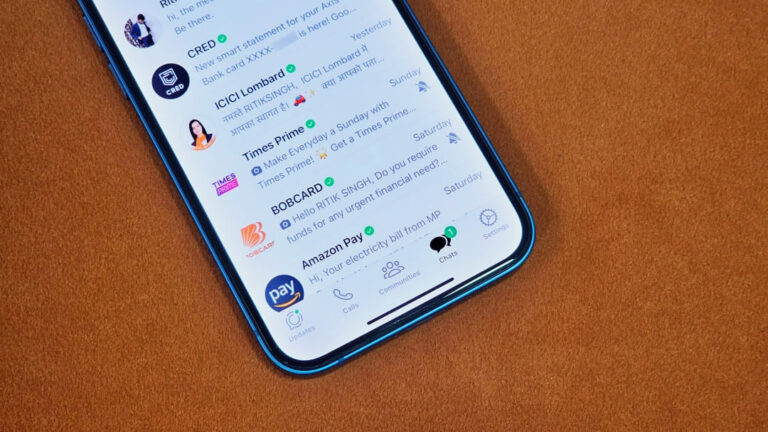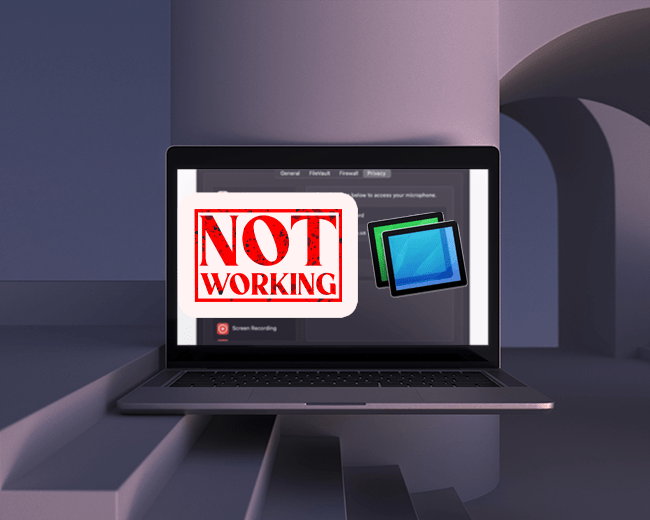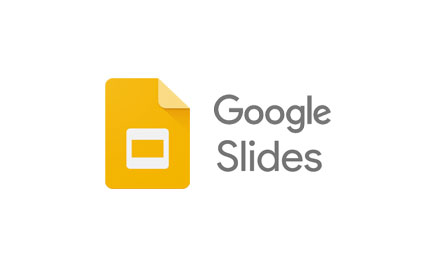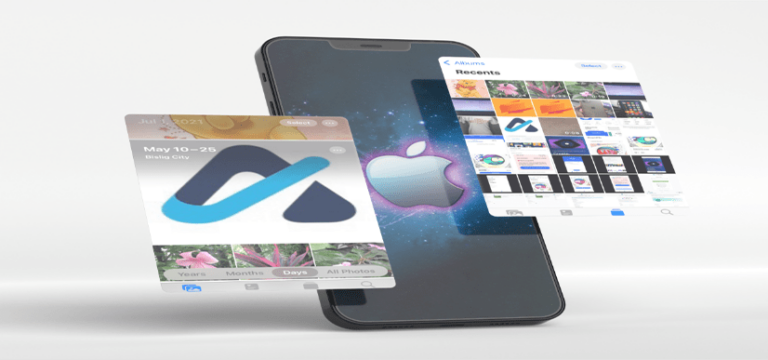Как да сдвоите JBL слушалки с компютър, мобилно устройство или таблет
Слушалките JBL са изключително популярна марка с много впечатляващи функции, включително интеграция на Google и Alexa и дълъг живот на батерията на достъпна цена. Сдвояването на вашите слушалки JBL с любимото ви устройство трябва да отнеме само няколко секунди.

Прочетете, за да научите как да сдвоявате слушалките си с различни устройства.
Как да сдвоите JBL слушалки с iPhone
Программы для Windows, мобильные приложения, игры - ВСЁ БЕСПЛАТНО, в нашем закрытом телеграмм канале - Подписывайтесь:)
За да сдвоите слушалки JBL с вашия iPhone, първо трябва да поставите слушалките си в режим на сдвояване, след което се уверете, че вашият iPhone е в обхват с активиран Bluetooth.
Следвайте тези стъпки, за да поставите слушалките си в режим на сдвояване:
- Натиснете бутона “Захранване” нагоре, за да го включите.

- Ако това е първото включване на слушалките ви, ще чуете постепенно затихващ звук, подобен на нота на пиано, изсвирена два пъти. Този звук означава, че вашите слушалки са в режим на сдвояване и синият индикатор за захранване ще започне да мига.

- Натиснете бутона Bluetooth в долната част на капака на дясното ухо, за да го активирате, и ще чуете същия основен звук като в стъпка 2.

Сега подгответе своя iPhone за сдвояване:
- Отворете „Настройки“.

- Активирайте опцията „Bluetooth“, след което iPhone ще сканира за устройства, към които да се свърже.

- Името на вашите JBL слушалки трябва в крайна сметка да се появи, след което го докоснете.

- Ако бъдете помолени за парола, въведете „0000“. Ако това не е прието, проверете ръководството, за да видите дали кодът на паролата е различен. След това вашите JBL слушалки трябва да се показват като свързано устройство.

Мигащата светлина на вашите слушалки ще се промени на непрекъсната светлина и ще чуете различен основен звук, за да потвърдите успешна връзка.
Как да сдвоите JBL слушалки към Android устройство
Когато сдвоявате вашето Android устройство със слушалките, първо трябва да активирате режима на сдвояване на вашите слушалки и Android устройство.
Ето как да активирате режима на сдвояване на вашите JBL слушалки:
- Включете слушалките си, като натиснете бутона „Захранване“ нагоре.

- Ако включвате слушалките си за първи път, ще чуете два пъти звук, подобен на постепенно затихваща нота на пиано. Този звук е потвърждение, че вашите безжични слушалки са в режим на сдвояване. Синята светлина „Захранване“ ще започне да мига.

- Активирайте Bluetooth чрез натискане на бутона „Bluetooth“ в долната част на капака на дясното ухо и ще чуете същия звук от клавишите на пиано.

Уверете се, че устройството ви с Android е в обхват, след което изпълнете следните стъпки, за да сдвоите:
- Достъп до приложението „Настройки“.

- Докоснете „Свързани устройства“, след това „Bluetooth“ и активирайте опцията Bluetooth.

- Вашите слушалки JBL скоро трябва да бъдат включени в списък със съвместими устройства в обхват. Натиснете името на вашите слушалки, за да се свържете с вашето устройство.

- Ако бъдете подканени да въведете парола, въведете „0000“. Ако това не е прието, проверете ръководството, за да намерите паролата. След това вашите слушалки трябва да се показват като свързани.

След като сте сдвоили устройствата успешно, мигащата светлина на вашите слушалки ще се промени на непрекъсната светлина и ще прозвучи различна нота, за да потвърди успешната връзка.
Как да сдвоите JBL слушалки към MacBook
Процесът е същият, ако искате да свържете вашите JBL слушалки към MacBook или iMac. Първо активирайте Bluetooth на вашите слушалки и MacBook и се уверете, че са в обхват.
Активирайте режима на сдвояване на вашите слушалки с тези стъпки:
- Натиснете бутона “Захранване” нагоре, за да го включите.

- Ако това е първото включване на слушалките ви, ще чуете постепенно затихващ звук на пиано, изсвирен два пъти. Това ви уведомява, че вашите слушалки са готови за сдвояване и синята светлина „Захранване“ ще започне да мига.

- В долната част на капака на дясното ухо натиснете бутона „Bluetooth“, за да го активирате, и ще чуете същия звук.

Следвайте тези стъпки, за да активирате Bluetooth на вашия MacBook:
- Щракнете върху логото на Apple горе вляво за достъп до главното меню.

- Изберете „Системни предпочитания“, след това „Bluetooth“.

- Името на вашите JBL слушалки трябва да се появи на екрана. Щракнете върху бутона „Свързване“, за да сдвоите.

- Ако бъдете помолени за парола, въведете „0000“. Ако това е неправилно, проверете ръководството, за да видите каква е паролата за вашия чифт слушалки. След това вашите слушалки трябва да се показват като свързани.

Мигащата синя светлина на вашите слушалки ще се промени на постоянна светлина и ще чуете различен звук, който показва успешно сдвояване.
Как да сдвоите JBL слушалки към Chromebook
Можете да сдвоите вашите JBL слушалки с вашия Chromebook, когато и двете устройства имат активиран Bluetooth и са в обхват едно на друго.
Ето стъпките за активиране на режима на сдвояване на вашите слушалки:
- Натиснете бутона “Захранване” нагоре, за да го включите.

- Ако това е първото включване на слушалките, постепенно затихващ звук, подобен на нота на пиано, ще се възпроизведе два пъти. Това сигнализира, че вашите безжични слушалки са в режим на сдвояване. Синята светлина „Захранване“ на гърба ще започне да мига.

- За да активирате Bluetooth, натиснете бутона „Bluetooth“ в долната част на капака на дясното ухо и ще чуете същия звук, готов за сдвояване.

Сега свържете своя Chromebook със слушалките си:
- В долния десен ъгъл на екрана щракнете върху панела „Бързи настройки“.

- Щракнете върху „Bluetooth“, след което изберете името на вашите JBL слушалки.

- Ако бъдете подканени да въведете парола, въведете „0000“. Ако това е неправилно, проверете ръководството, за да видите какво трябва да бъде. След това вашите слушалки трябва да се показват като свързани.

Синята мигаща светлина на вашите слушалки ще се промени на непрекъсната светлина и ще чуете различен звук, за да потвърдите успешна връзка.
Как да сдвоите JBL слушалки към компютър с Windows
За да сдвоите JBL слушалки с вашия компютър или лаптоп с Windows, уверете се, че и двете имат активиран Bluetooth.
Следвайте тези стъпки, за да активирате режима на сдвояване на вашите слушалки:
- Включете слушалките си, като натиснете нагоре бутона „Захранване“.

- Ако това е първото включване на слушалките ви, ще чуете два пъти постепенно затихваща нота на пиано. Това ви позволява да знаете, че вашите слушалки са в режим на сдвояване. Синята светлина „Захранване“ на гърба ще започне да мига.

- Активирайте Bluetooth, като натиснете бутона „Bluetooth“ в долната част на капака на дясното ухо и ще чуете същия звук за режим на сдвояване.

Уверете се, че вашият компютър с Windows е в обхвата на Bluetooth на вашите слушалки, след което следвайте тези стъпки, за да се свържете с вашите JBL слушалки:
- Стартирайте приложението „Настройки“.

- Кликнете върху „Устройства“, след това върху „Bluetooth и други устройства“.

- Щракнете върху знака „+“, за да добавите вашите слушалки.

- Изберете „Bluetooth“. Вашият компютър ще сканира за близки съвместими устройства.

- След като вашите JBL слушалки се появят, натиснете „Свързване“. Ако бъдете помолени за парола, въведете „0000“. Ако това е неправилно, проверете ръководството, за да видите какво е то.

Мигащата синя светлина на вашите слушалки ще се промени на постоянно синьо и ще чуете различен звук, за да потвърдите успешна връзка.
Слушалките JBL са сдвоени успешно!
JBL слушалките са страхотно оборудване; естествено, собствениците са развълнувани да ги свържат с любимите си устройства. Сдвояването им с вашето устройство е лесно, стига и двете да са в режим „Bluetooth“ и в обхват.
Успешно ли сдвоихте слушалките си с вашето устройство? Какво ви харесва най-много във вашите JBL слушалки? Разкажете ни за това в секцията за коментари по-долу.
Программы для Windows, мобильные приложения, игры - ВСЁ БЕСПЛАТНО, в нашем закрытом телеграмм канале - Подписывайтесь:)